《画世界pro》复制图层方法, 在绘画的过程中,许多朋友经常需要复制和粘贴,从而更方便地实现一些效果。那么如何在World pro中复制图形呢?下面小编给大家带来复制图层的方法介绍。
不知道如何获得它的小伙伴可以和边肖一起看看!
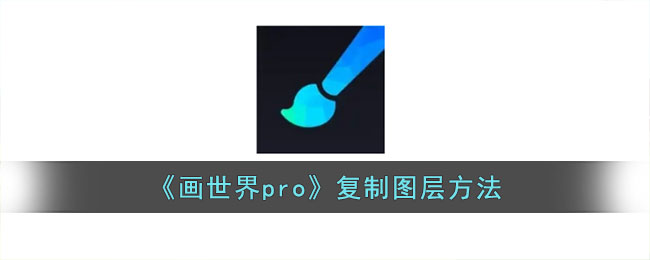
《画世界pro》复制图层的方法:1。在Drawing World pro中,如果要复制整个图层的内容,我们可以点击相应的图层并进入【图层设置】,其中有【复制图层】的选项。点击完成当前图层的复制,如图所示:
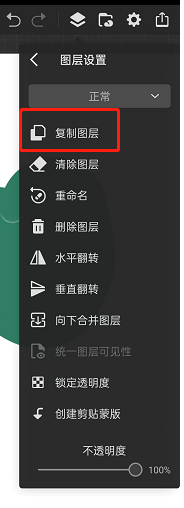
2.如果我们要复制局部的图案内容,我们需要使用选择工具选择所需的部分,然后在下面的菜单栏中会有复制的选项。单击它可以复制当前图案。
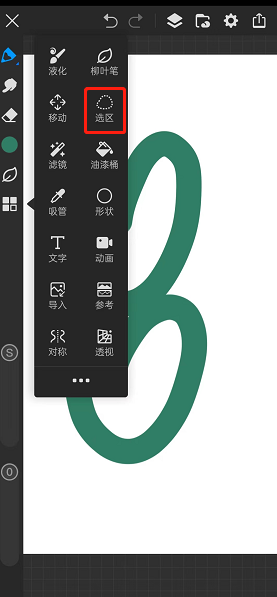
3.然后我们可以调整这种模式,例如水平翻转,大小调整,扭曲,变形等。并根据我们自身的情况进行调整。

4.如果您想将此图案放在单独的图层中,可以单击【新建图层】,这非常方便。如果您将其保存在当前图层中,则不需要单击。

《画世界pro》复制图层方法,以上就是本文为您收集整理的《画世界pro》复制图层方法最新内容,希望能帮到您!更多相关内容欢迎关注。
